Програма Провідник
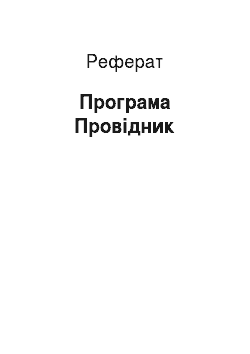
Ліворуч від значка об «єкта у прямокутній рамці може бути знак «+» або «—». При клацанні мишею на знаці «+» розгортається вузол, показуючи, які гілки виходять із нього (наприклад, які папки є на диску С:). При цьому знак «+» замінюється знаком «—». При клацанні мишею на знаці «—» відбувається зворотній процес — вузол згортається (гілки вилучаються). Такий наочний перехід з однієї гілки дерева… Читати ще >
Програма Провідник (реферат, курсова, диплом, контрольна)
Програма Провідник.
.
.
Призначення програми Файлова система ОС Windows 98 має деревоподібну ієрархічну структуру. Під час переміщення, наприклад, файла з папки, розташованої на диску, в іншу, розміщену на іншому диску, необхідно послідовно відкрити папки на першому диску, щоб досягти вихідної папки, а потім — на другому, щоб на екрані з «явилася цільова папка. Тому при виконанні операцій з інформатики об «єктами (папками, файлами та ярликами) бажано мати швидкий доступ до цих об «єктів з урахуванням ієрархічності їх розміщення у файловій системі.
Такий наочний перехід з однієї гілки дерева файлової системи на іншу реалізовано у програмі Провідник, призначеної для спрощення виконання операцій з інформаційними об «єктами (створення папок і ярликів, переміщення об «єктів та ін.), що розміщуються як на одному ПК, так і на інших комп «ютерах, підключених до локальної мережі.
Виклик програми Викликати програму Провідник можна одним із таких способів:
у меню Пуск вибрати пункт Програмы, а потім — підпункт Проводник;
при натисненій клавіші Shift двічі клацнути мишею на значку будь-якої папки (наприклад Мой компьютер);
клацнути правою клавішею миші на одній із папок (Мой компьютер, Сетевое окружение, Корзина) або на кнопці Пуск. Потім із контекстного меню вибрати пункт Проводник.
Структура вікна Вікно програми Провідник складається з двох частин: лівої (панель ресурсів комп «ютера) і правої (панель вмісту вибраної папки).
На найвищому рівні у панелі ресурсів розміщується робочий стіл, оскільки з нього є доступ до решти ресурсів: Мій комп «ютер, Мережне оточення і Кошик. Таким чином, ці три компоненти знаходяться на одному рівні ієрархії.
Якщо з нижньої частини значка якогось об «єкта виходить вертикальна штрихова лінія, то всі значки, з «єднані з нею горизонтальними лініями, є елементами цього об «єкта. Наприклад, диски є елементами папки Мій комп «ютер.
Ліворуч від значка об «єкта у прямокутній рамці може бути знак «+» або «—». При клацанні мишею на знаці «+» розгортається вузол, показуючи, які гілки виходять із нього (наприклад, які папки є на диску С:). При цьому знак «+» замінюється знаком «—». При клацанні мишею на знаці «—» відбувається зворотній процес — вузол згортається (гілки вилучаються).
Якщо розгорнуто багато вузлів, то для перегляду довгої деревоподібної структури можна скористатися вертикальною лінійкою прокручування.
Переміщення по дереву у панелі інструментів не змінює вміст правої панелі, що є звичайним вікном папки. Для зміни вмісту тут досить клацнути мишею на значку папки, яка цікавить, у панелі ресурсів.
Таке переміщення по дереву для вибору об «єктів відбувається швидше, ніж послідовне відкривання вкладених папок.
Операції з об «єктами На панелі вмісту вибраної папки можна виконувати ті самі дії, що у звичайному вікні відкритої папки. Створення папок та ярликів, вилучення і перейменування об «єктів здійснюється так само, як описано вище.
Для переміщення і копіювання будь-якого об «єкта за допомогою миші необхідно, щоб вихідна папка була відкрита у правій панелі, а цільову було видно в лівій. Після цього потрібно перетягнути мишею об «єкт із правої панелі в ліву.
..
_.
.